西门子中国
工业支持中心
下载中心
文档详情
下载中心
精选主题列表
下载中心
精选主题列表
精选主题详情
下载中心
筛选详情
下载中心
文档列表
下载中心
常见问题大全列表
下载中心
常见问题大全
下载中心
大全章节内容列表
下载中心
大全章节内容
下载中心
会员下载专区
- 自动化系统
- 驱动技术
- 低压电气
- 工业服务
- 其他
SIMATIC S7-1200系列 PLC和组件HMI人机界面通信与网络组件过程控制系统过程仪表及分析仪器工业识别工业信息安全
SIMATIC S7-1500系列
SIMATIC S7-1200系列
SIMATIC S7-200 SMART
SIMATIC S7-200系列
SIMATIC S7-300系列
SIMATIC S7-400系列
LOGO!
ET200
SIMATIC S5
工业自动化软件
工业电源
WinAC
TDC/SYMADYN D
更多

更新至第12集
安装和删除 GSD 文件





SIMATIC S7-1200系列
- 使用操作
发布时间:2024年08月08日
- 0
- 1309
安装和删除 GSD 文件
安装和删除 GSD 文件
当 DP 从站为第三方设备,或在硬件列表中找不到西门子设备,可通过安装 GSD 文件将该设备添加到硬件目录。
在 TIA PORTAL 软件中菜单栏选择“选项”>“管理通用站描述文件(GSD)”可安装或删除已经安装完成的 GSD 文件。如图 1 所示:

图 1.管理通用站描述文件(GSD)
以安装西门子设备 EM277 的 GSD 文件为例,如上选择“管理通用站描述文件(GSD)”,出现“管理通用站描述文件”窗口。
从“源路径”选择要安装 GSD 文件的文件夹,从所显示 GSD 文件的列表中选择要安装的一个或者多个文件如“siem089d.gsd”,单击“安装”按钮。如图 2 所示:
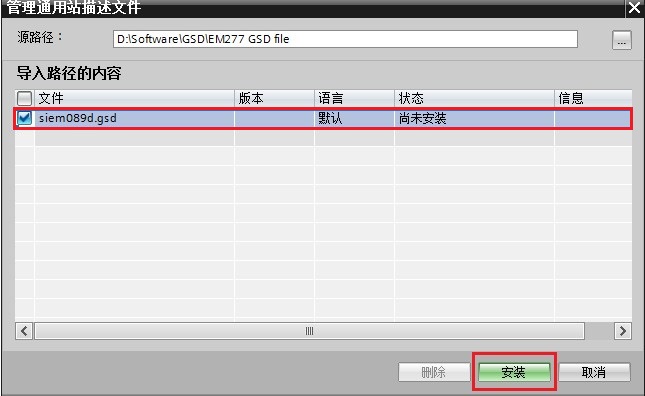
图 2.选择并安装 GSD 文件
安装成功后,可在硬件目录下,其它现场设备找到安装的 GSD 文件的设备,如图 3 所示:
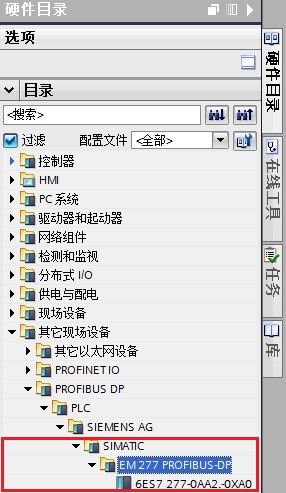
图 3.硬件目录
使用STEP 7 V13 SP1 以上的软件,也可将已经安装的 GSD 文件删除。
要删除已经安装完成的 GSD 文件,按如图 1 所示,选择菜单栏“选项”>“安装通用站描述文件 (GSD)”,进入“管理通用站描述文件”窗口。
在源路径中浏览到例如“C:\ProgramData\Siemens\Automation\Portal V15_1(取决于TIA PORTAL 版本)\data\xdd\GSD\”,选择一个 GSD 的文件夹,例如"SIEM089D.GSD",在下方的导入路径的内容中选择文件,例如“siem089d.gsd”,单击“删除” 按钮。如图 4 所示:
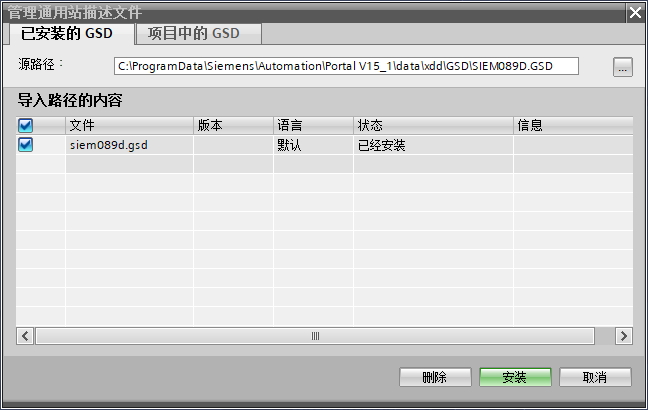
图 4.选择并删除 GSD 文件
此后,所选的 GSD 文件将被删除,DP 从站不再出现在硬件目录中。
- 评论
收藏
个性标签
尊敬的用户,您将对文档“安装和删除 GSD 文件”挑错













 西门子官方商城
西门子官方商城

















扫码分享